
U ovom detalje o uputama Kako izvesti Windows 10 Transfer na SSD ili drugi tvrdi disk pomoću makronaredbe odražavaju besplatne, neke nijanse za prijenos, kao i video upute. Sve opisano je pogodan i za druge operativne sisteme. To također može biti korisno: Prebacivanje Windows 10 na drugi disk u Minitool Partition Wizard Free.
- KARAKTERISTIKE Macrium ODRAZAVAJU BESPLATNO instalacija
- Kako prenijeti Windows 10 na SSD ili HDD u Macrium Reflect
- Video instrukcija
Instaliranje Macrium Reflect Free
Instaliranje makronaredbenog reflektora Besplatni program nije kompliciran, ali uzimajući u obzir nepostojanje ruskog jezičkog sučelja u nekim korisnicima može izazvati probleme, jer ću primijetiti neke nijanse.
Možete preuzeti makronaredbu besplatno besplatno sa službene stranice https://www.macrium.com/reflectfree (kliknite na tipku za kućnu upotrebu - za kućnu upotrebu, bit ćete ponuđeni registracija - to nije potrebno učiniti, samo pritisnite nastaviti bez ulaska e-mail adresu), Nakon preuzimanja datoteke, pokrenite ga i:
- Prozor će se otvoriti tamo gdje trebate odabrati verziju za ugradnju (besplatni odabrani) i lokaciju na kojoj će instalacijski instalater biti preuzet (prema zadanim postavkama - u mapi "Preuzmi").
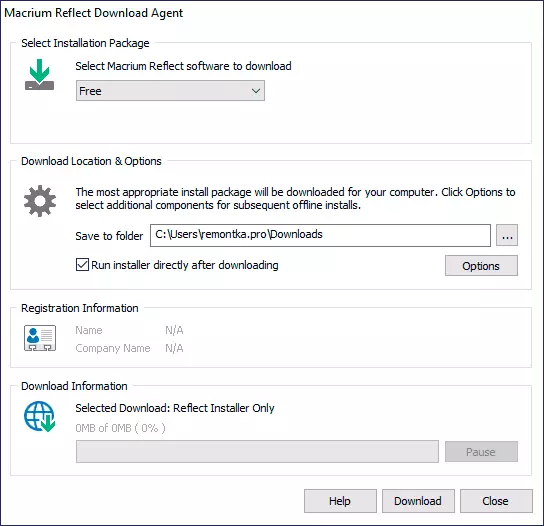
- Nakon ubacivanja instalater, automatski će početi, na jednom od koraka morat ćete odabrati "Home" - kućnu upotrebu, ključ će biti automatski ušao.
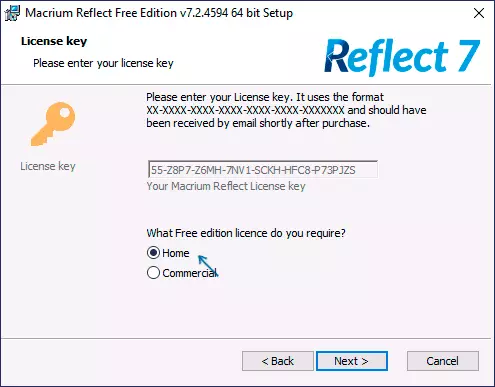
- U nastavku, nakon tog prozora će vam ponuditi da se registrujete. Ovo nije potrebno: to je dovoljno da se napravi trag o registraciji.
Nakon svega što je spreman, ide na transfer sistema na drugi disk.
proces 10 transfera prozora na SSD ili neki drugi HDD u Macrium Reflect Free
Nakon procesa instalacije, program (ako ne i uklanjanje automatski je obilježen početak) će odmah početi Create Backup kartici, gdje vam je potrebno će biti sve korake:
- Pobrinite se da se ne odabere željeni sistem disk sa Windows 10 ili neki drugi OS na vrhu prozora, kliknite na link "Clone ovaj disk".
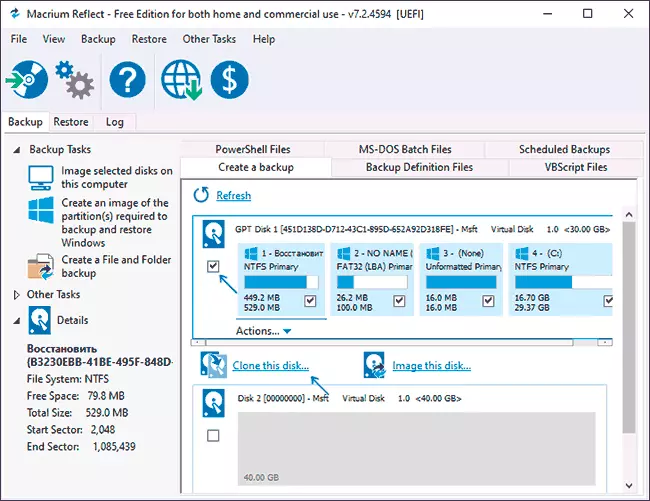
- U sljedećem prozoru, kliknite na "Izaberi DISK klonirati TO" i odredite disk da se kloniranje. Bilješka: Ako je "top" disk ne sadrži samo sistem particije, ali i one koje ne treba da se prenosi, na primjer, sekcije sa podacima, uklonite oznaku od njih. Još jedan dostupan način: povucite particije na novi disk na novi disk.
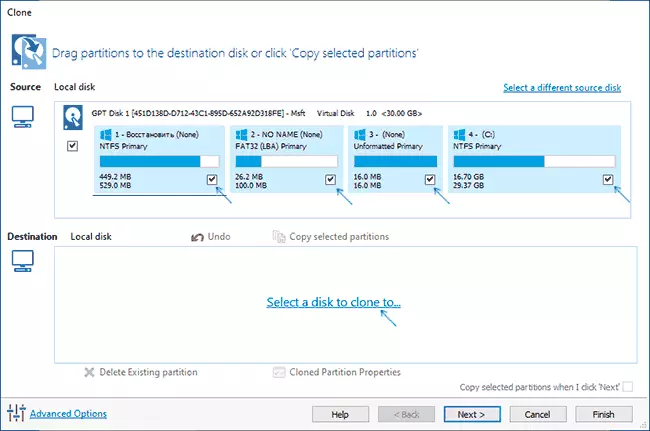
- Razmislite: podaci na disku na koji kopirate će biti izbrisani. Može biti da su dijelovi izvornog diska nisu smješteni na ciljnom disku. U tom slučaju, možete komprimirati sljedećim izvora diska u "Drive Management" (Win + R - diskmgmt.msc). Druga metoda: promjenu veličine kada kopirate u samom programu - Da biste to uradili, odaberite odjeljak na ciljnom disku, kliknite Klonovi Partition Svojstva i postavljene su nove veličine sekciji.
- Nakon što kliknete "Dalje", od vas će biti ponuđene napravite plan kloniranja, ne treba nam to, jer pritisnete "Next" (u daljnjem tekstu) je ponovo.
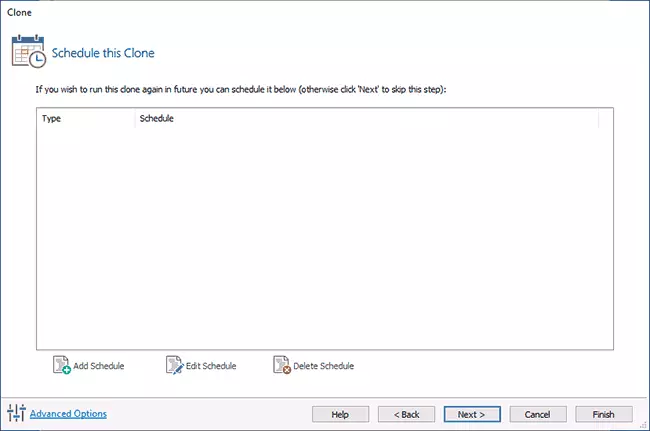
- U sledećem prozoru, vidjet ćete popis operacija koje će se proizvoditi. Kliknite "Finish".
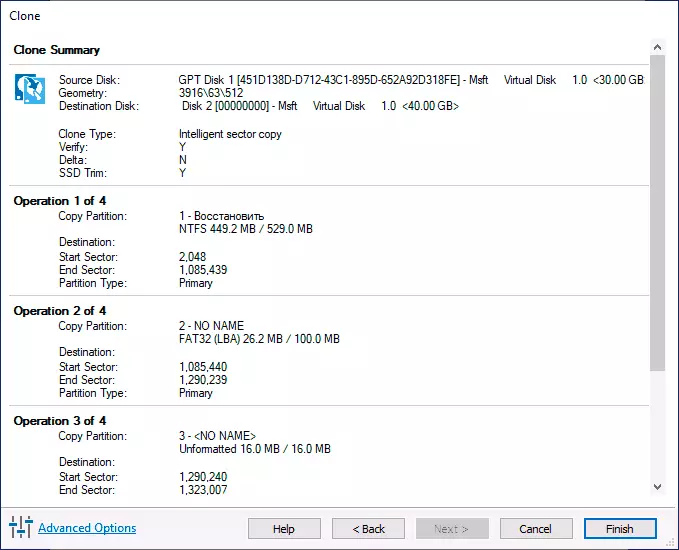
- Pre početka kloniranja, će se pojaviti još jedan prozor: Ja ću napustiti "Pokreni ovaj Backup Now" oznaka (start backup sada, u naš zadatak - transfer na drugi disk), a možete ukloniti drugi znak (štedi kopija parametara za ponovnu upotrebu ).
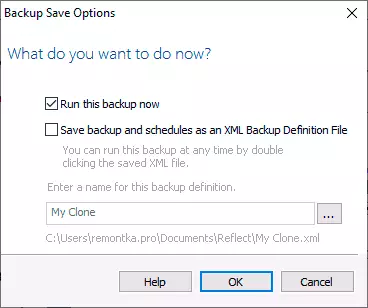
- To će biti potrebno samo čekati na sistem kloniraju sistema particije sa jednog diska na drugi hard disk ili SSD.
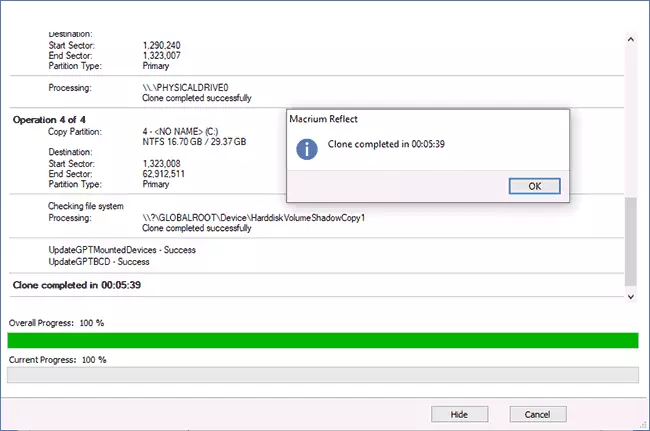
Ovo je završen na ovaj proces, a možete staviti skinuti sa diska u BIOS / UEFI na koje se prenosi da sistem bude uspješan.
Neki od mogućih nijansi s kojima se možete susresti prilikom migriranja sistema na drugi disk:
- Ako se pokrene sa novog hard diska u Windows 10 ne mogu da vide stare, jednostavno dodijeliti slovo pogona, detalji: Windows ne vidi drugi disk - šta da radim?
- U slučaju kada je izvor particije su manje od jednog mjesta na ciljnom disku, dio prostora ne može biti distribuiran (i dirigenta disk "će se smanjiti"). Možete ga riješiti proširenjem pogona u "Drink Management" klikom na dionici prije nego što "ne distribuira" na desnu tipku miša i odabirom "Proširi Tom" (što je prikazano na video).
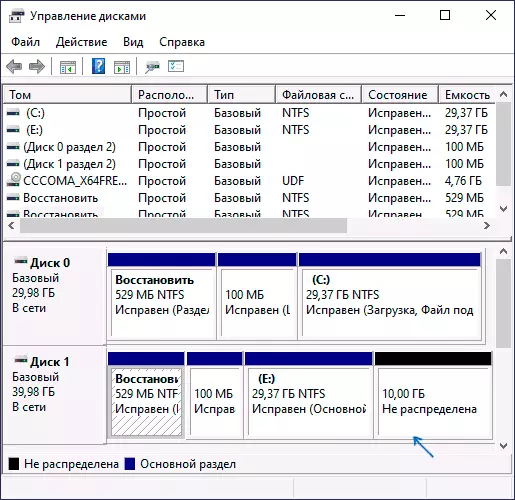
- Ako imate dva fizička diska na vašem računalu ili laptop, a bootloader i sistema sekcije na jednoj, i sistem je na drugoj i prenijeti sve to na trećem disku, sve je opisano možda neće raditi van je to potrebno. I u takvim slučajevima, ne bih na kraju preporučuje da se ne prenose, ali izvršiti čistu instalaciju Windows 10 na novi disk, a poželjno je, s invaliditetom drugim diskovima da je situacija sa sistemom pregrada nalazi se na različitim fizičkim diskovima nije ponovio.
Uputstvo za video prenošenje sistema na drugi disk
Nadam se da je uputstvo korisno. U situaciji u kojoj nešto ne radi, možete ostaviti komentar, detaljno opisujući problem, možda ću moći pomoći.
